Egy olyan világban, ahol a dolgok megjelenése nagyon sokat számít, elengedhetetlen egy olyan eszköz, amellyel nagyobbak lesznek a képek elmosódás nélkül. A VanceAI mesterséges intelligenciát használ a képek pontosabbá és részletesebbé tételéhez. De vajon azt teszi, amit állít? Ezért vagyunk itt, hogy megtudjuk; részletesen bemutatja VanceAI áttekintés. Ezen túlmenően csúcsminőségű alternatívákat fog bemutatni, mint erre képes. Fedezzen fel további részleteket az olvasás folytatásával!
1. rész: Mi az a VanceAI
A VanceAI egy olyan platform, amely online eszközöket kínál a képek javításához és jobb megjelenéséhez. Mesterséges intelligenciát használ olyan feladatok elvégzésére, mint a fényképek javítása, a hátterek eltávolítása, a felskálázás stb.
Ami az árakat illeti, a VanceAI általában különböző terveket kínál a feldolgozni kívánt képek száma vagy a szükséges funkciók alapján. Az online szolgáltatásra, illetve az asztali verzióra van árrendszer.
Online szolgáltatás
| 100 kredit | 200 kredit | 500 kredit | 1000 kredit |
|---|---|---|---|
| $4.95 | $7.95 | $12.95 | $17.95 |
Asztali verzió
| 1 hónap | 1 év | Élettartam |
|---|---|---|
| $ 39.90 | $ 99.90 | $ 129.90 |
2. rész. A VanceAI2 fő funkciói
Ez a rész bemutatja a VanceAI főbb funkcióit, amelyek hasznára válnak, vagy amit keres.
Képjavítás: Ha a képei sötétek, elmosódottak vagy nem olyan élénkek, mint szeretné, a VanceAI pontosabbá, világosabbá és színesebbé teheti őket.
Háttér eltávolítása: Ha valamit el kell távolítania a fénykép hátteréből, a VanceAI segíthet. Radírt kínál a hátterekhez, így arra összpontosíthat, ami a legfontosabb a képen.
Képek felskálázása: Néha a képek túl kicsik vagy nem túl élesek; a VanceAI Image Resizer funkcióval a minőség romlása nélkül nagyobbá teheti őket.
Művészi hatások: A VanceAI különféle stílusokat és művészi vonásokat kínál, amelyek egyedi és szemet gyönyörködtető megjelenést kölcsönöznek képeinek.
3. rész. A VanceAI korlátai
A VanceAI egy hasznos eszköz a képek szerkesztéséhez, de mint minden eszköznek, ennek is megvannak a lehetőségei. Az alábbiakban felsoroljuk azokat a korlátozásokat, amelyeket ismernie kell ahhoz, hogy elképzelése legyen arról, mit tapasztalhat a használat során.
◆ A felhasználóknak kreditet kell vásárolniuk vagy fizetniük kell a szolgáltatásért, hogy feloldhassák az összes nagyszerű funkciót.
◆ A felhasználók nem tölthetik le a javított képeket az ingyenes verzióban, ami baj lehet, ha meg akarja őrizni őket.
◆ Néha segítségre van szüksége absztrakt vagy bonyolult képekhez, ami megnehezíti a pontos javításokat vagy szerkesztéseket.
◆ A tervtől függően több kép egyidejű feldolgozása tovább tarthat, vagy korlátozottak lehetnek.
◆ Az online szolgáltatás nem kínál testreszabható funkciókat, amelyek korlátozzák a felhasználók által kívánt beállításokat vagy beállításokat.
4. rész: A VanceAI használata
Itt található egy részletes útmutató a Vance AI Image Upscaler használatához, amely mind az online, mind az asztali verzióra kiterjed:
Online módszer
1. lépésNyissa meg webböngészőjét, és keresse fel a Vance AI Image Upscaler webhelyét.
2. lépésÜss rá a Kép feltöltése gombot a kezdőlapon. Keresse meg a kívánt képet a számítógépén, és töltse fel.
3. lépésAutomatikusan javítani fogja a képet. Ha elkészült, a rendszer a letöltési oldalra irányítja, ahol megtekintheti a javított képet.
4. lépésEllenőrizze, hogy elégedett-e a javított képpel. Ha igen, kattintson a Töltse le a vízjel nélkül gomb. Ennek eléréséhez jelentkezzen be fiókjába, és fizessen egy jóváírást, hogy jobb minőségű képet kapjon.
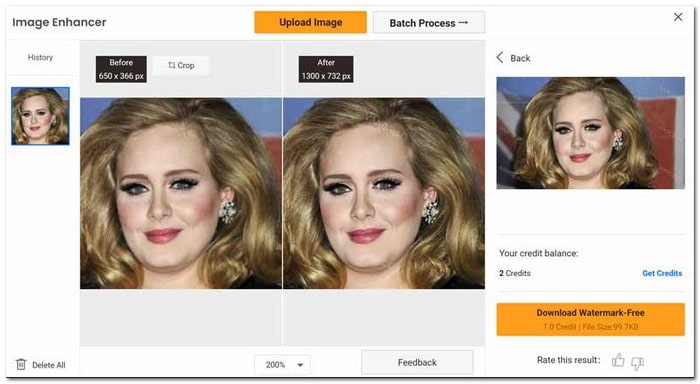
Offline módszer
1. lépésElőször telepítse a Vance AI Image Enhancer programot a számítógépére. A telepítés után nyissa meg a programot.
2. lépésKattintson a Képek megnyitása gombot a programon belül, és válassza ki a javítani kívánt képeket a számítógépéről.
3. lépésMiután a program létrehozta a javított képet, egy előnézeti ablakban fogja látni. A jobb oldalon található a Eszköztár; választhat különböző skálákat, vagy létrehozhat egy egyedit. Olyan lehetőségeket is találsz, mint pl Denoise itt; módosítsa ezeket a beállításokat ízlése szerint.
4. lépésHa elégedett a változtatásokkal, kattintson a gombra Megment gomb. A továbbfejlesztett képet exportálja a számítógép tárhelyére.
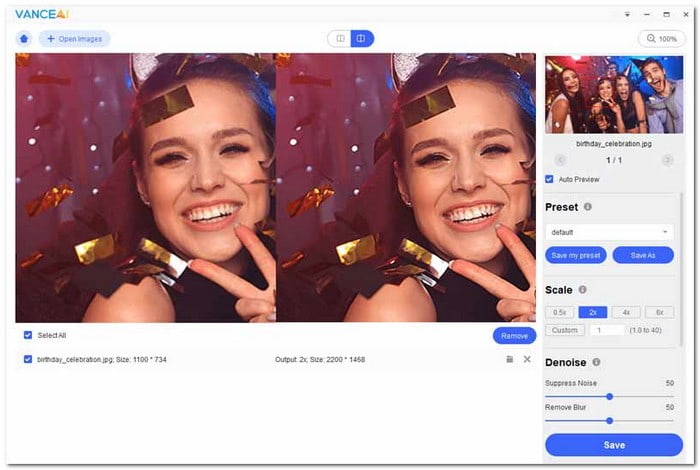
5. rész. VanceAI alternatívák
1. AVAide Image Upscaler
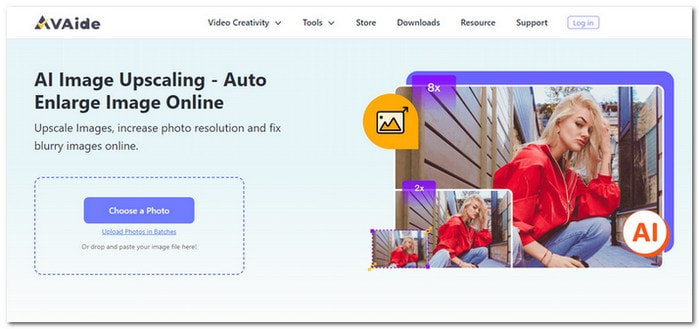
AVAide Image Upscaler A Vance AI Image Upscaler kiváló alternatívája, amely hatékony képjavítási lehetőségeket kínál felhasználóbarát csomagban.
Ez az online alapú felskálázó különféle képformátumokat támogat, így biztosítja a kompatibilitást és sokoldalúvá teszi a különböző felhasználói igényekhez. Speciális algoritmusokkal javítja a képminőséget, a felbontást és a részleteket. Ráadásul a javított képekhez nem adunk vízjelet. Ha szeretné tisztán látni kicsi és elmosódott fotóit, az AVAide Image Upscaler is segíthet. Lehetővé teszi a kis kép 2×-es, 4×-es, 6×-os vagy akár 8×-os nagyítását az éles kimenet érdekében. A felhasználók könnyedén felskálázhatják képeiket egyszerű kezelőszervekkel és áttekinthető opciókkal, kiterjedt műszaki ismeretek nélkül.
2. Picwand
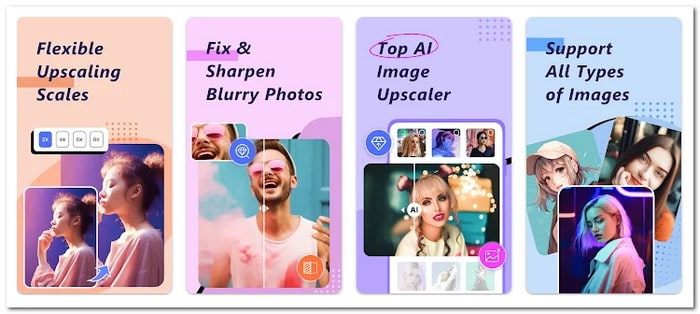
Egy másik képjavító, amely segíthet a képek egyszerű szerkesztésében és javításában, a Picwand. Ezen kívül lehetőséget kínál a képek átméretezésére, hogy azok a minőség romlása nélkül kisebbek vagy nagyobbak legyenek.
Ami lenyűgöző a Picwandban, az a szűrők és az effektusok. Számos lehetőséget kínál, függetlenül attól, hogy egy fényképet vintage, fekete-fehér vagy más megjelenésűvé szeretne tenni. Ezenkívül segít eltávolítani a vörösszem-hatást a vakuról, vagy eltávolítani néhány foltot valakinek az arcán. A Picwand felhasználóbarát felülettel rendelkezik, így bárki könnyen használhatja, még akkor is, ha Ön nem profi a képszerkesztésben. Úgy tervezték, hogy intuitív legyen, így azonnal szerkesztheti képeit anélkül, hogy elveszettnek érezné magát.
6. rész. GYIK a VanceAI Review-ról
Biztonságos a VanceAI?
A webhely szerint a VanceAI Image Upscaler egy napon belül automatikusan törli a fájlokat. Ezenkívül azonnal törölhet egy fájlt. Ez azt jelenti, hogy biztonságosnak tekinthető. Mégis, a nagyobb biztonság érdekében tanácsos tartózkodni a személyes fényképek online feltöltésétől.
A VanceAI ingyenes?
A VanceAI ingyenes verziót kínál. Egyes funkciókat fizetés nélkül is használhat, de előfordulhat, hogy előfizetést kérnek a fejlettebb vagy gyakoribb használathoz.
Melyik a legjobb mesterséges intelligencia a képek javítására?
Van néhány nagyszerű AI-eszköz a képek javítására, és az AVAide Image Upscaler az egyik ezek közül. Hihetetlen, mert precízebbé és élesebbé teheti a képeket a minőség romlása nélkül. Ez olyan, mintha egy kis lendületet adna a fényképeinek, hogy még jobban nézzenek ki.
Mi az a VanceAI Image Restorer, és mire képes?
A VanceAI Photo Restorer segítségével javíthatja a régi vagy sérült fényképek minőségét. A karcolások, elszíneződések vagy egyéb problémák kijavításával segít abban, hogy frissnek és újszerűnek tűnjenek.
Használható a VanceAI Mac számítógépeken?
Jelenleg a VanceAI Image Upscaler csak PC-s verziót kínál. Az online verzió azonban elérhető webböngészőn keresztül, amely bármilyen eszközön használható, beleértve a Mac-eket is.
VanceAI képjavító segít a képek jobb megjelenésében a színek, az élesség és az általános minőség megváltoztatásával. Könnyen használható, és szép lökést adhat a képeknek. Ha azonban a minőségromlás nélkül szeretné nagyítani a kisebb képeket, vagy javítani szeretné az alacsony felbontású képek tisztaságát, az AVAide Image Upscaler nagyszerű választás lehet. Erőteljes mesterséges intelligencia technológiát használ a képek méretének és felbontásának növelésére, miközben tisztán és részletesen megőrzi azokat.

AI technológiánk automatikusan javítja képeinek minőségét, eltávolítja a zajt és kijavítja az elmosódott képeket online.
PRÓBÁLJA KI MOST



